AHCI -tilan kytkeminen päälle tai katkaiseminen Windowsissa

- 3095
- 912
- Conrad Lind
Ennen haun aloittamista ja perusteellista tutkimusta, kuinka AHCI: n sisällyttäminen Windows 10: een, on tärkeää selvittää, mikä AHCI on, miksi tällaisen tekniikan yhteys tarvitaan, tarvitaanko kaikki käyttäjät muista olosuhteista riippumatta alistaa heidän tietokoneilleen sellaisia manipulointeja.

AHCI sallii levytilan uudelleenorganisoinnin suorituskyvyn parantamiseksi
Mikä on AHCI
Älä ole laiska ja tutustu pieniin teoreettisiin tietoihin uuden tilan ulkonäöstä tietokoneympäristössä AHCI: na.
Nämä teoreettiset tiedot tekevät mahdolliseksi tehdä vastuullisen päätöksen oikein tämän järjestelmän sisällyttämiseen henkilökohtaiseen tietokoneeseen.
Uuden tekniikan suuntaus
Jos olet elävä edustaja PC -käyttäjille, jotka eivät edusta työtehtävien suorituskykyä ilman tietokonelaitteita, jos yrität katkaista aikaa iltatunnilla “vaeltaa” maailmanlaajuista verkkoa ja tutustua kuumiin uutisiin, Play Viileät pelit, sinut kuuluu varmasti siitä, että viime vuosina kehittäjät ovat ohjanneet pyrkimyksensä nykyaikaistaa levytilaa.

AHCI -tila antaa sinun lisätä raudan tuottavuutta
Ajan myötä kiintolevy kasvoi, joten oli erittäin tärkeää löytää tapoja parantaa levyn alajärjestelmän suorituskykyä.
Vasta uuden SATA -käyttöliittymän ja standardin jälkeen käyttäjälle tarjottiin kolme ainutlaatuista tekniikkaa.
Ensimmäinen "Hot Plug" -tekniikka antaa PC -käyttäjälle mahdollisuuden suorittaa välittömästi toiminnot aseman kanssa, mukaan lukien sen irrottaminen sammuttamatta itse elektronista laskentakonetta.
Kyllä, tämä tekniikka on hyödyllinen yksinomaan niille, joiden tietokoneelle on asennettu useita kiintolevyjä. Uusi tekniikka säästää merkittävästi aikaa näiden tehtävien suorittamiseen.
Toinen tekniikka "NCQ" on vastuussa virallisten tehtävien suorituskyvyn hahmottelusta. Hän auttaa lisäämään kiintolevyjen nopeutta. Kiihdyttää tätä tekniikkaa ja SSD: tä, mikä suosii myös nopeasti ratkaisemaan ongelmia, jotka liittyvät vastaanotettujen joukkueiden uskomattoman valtavaan purskeeseen.
Kolmas tekniikka "TRIM" on keskittynyt vain nykyaikaisiin SSD -levyihin. Se myötävaikuttaa merkittävään kiihtyvyyteen sekä SSD: n toimintajakson kasvuun.
Mutta erityisesti AHCI: n tarkoituksena on käyttää SSD: n, SATA: n ja HDD: n ominaisuuksia. Nopeuden uskomattoman lisääntymisen tuntemiseksi on tärkeää, että SATA -ohjaintoiminto AHCI -tilassa.

AHCI: n tarkistaminen
Sykettää päähän teoreettiseen tyhjiöön ja varmistaa, että Windows 10: n AHCI -tila on tärkeä, monet ilmaisevat halua kytkeä sen nopeasti päälle.
On tärkeää ymmärtää, että uuteen tietokonetekniikkaan, johon Windows 7 tai 10 asennetaan. Jos sinulla on edelleen epäilyksiä siitä, tuetaanko määritetty järjestelmä, se on asennettu tietokoneellesi vai ei, voit käyttää hyödyllisiä vinkkejä ja löytää vastauksen tähän kysymykseen itse.
Algoritmi tilan tarkistamiseksi
AHCI -tilan tarkistaminen Windows 7: ssä tai 10: ssä on helppoa. Aluksi sinun on avattava "laitehallinta", voit tehdä tämän kahdella tavalla.
Ensinnäkin, napsauta "Käynnistä" -valikkoa, siirry "Ohjauspaneelin" -valikkoon. Yleisen luettelon eturintamassa avautuvassa ikkunassa on niin tärkeä "laitteen lähettäjä" sinulle.
Voit myös avata sen määräämällä lause "Device Manager" hakupalkissa.
Avattussa "Laitteet Dispetcher" on helppo löytää IDE ATA/ATAPI -ohjainten linja. Napsauta sitä niin, että tämä osa avautuu ja osoittaa sen sisällön.
Jos Windows 7: n tai 10: n AHCI -tila on asennettu, ja tämän kanssa vastaavia kuljettajia vahvistetaan, avattussa pisteessä löydät jotain, joka muistuttaa yhtä tietueista:
- Tavallinen AHCI1.0 Sarja -ATA -ohjain;
- Intel (R) 5 Sarja6 Port Sata AHCI -ohjain.
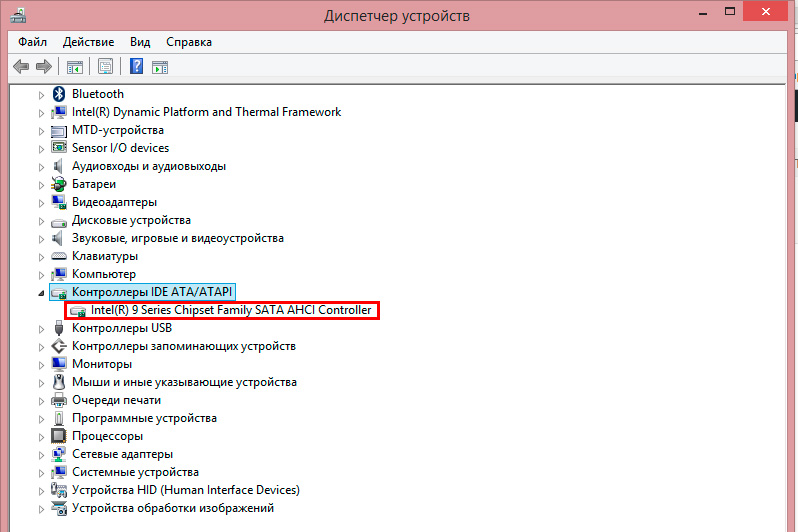
Huomaa, että näissä tietueissa avain on sanan "ahci" läsnäolo. Valitettavasti määritetyn sanan puuttuminen osoittaa, että tällainen tila on poistettu käytöstä, ei vakiintunut.
Erityisesti, jos sana "IDE" vilkkuu tällä rivillä, voit perustaa sinut siihen, että sinulla ei ole halututa järjestelmää, sinun on työskenneltävä kovasti "IDE" ja asennettava AHCI.
Jos haluat todella muuttaa kaiken, suorita pyrkimykset perehtyä siihen, kuinka AHCI -tila sallitaan Windows 7: ssä tai 10: ssä.
Järjestelmän sisällyttäminen
Jos Windows on jo asennettu älykkäälle koneellesi, sinun on tehtävä tärkeitä muutoksia itse järjestelmän rekisteriin. Kokeneiden käyttäjien suositusten jälkeen onnistut ehdottomasti ja kruunat suurella menestyksellä.
Tärkeintä ei ole tehdä fantasian mukautuksia, etenkin tapauksissa, joissa olet vähän perehtynyt tällaiseen manipulointiin.
Algoritmi tilan yhdistämiseksi
Ensinnäkin, sinun on opittava, että AHCI -tila on kytketty päälle ennen leikkaushuoneen asentamista, muuten käyttöjärjestelmä ei yksinkertaisesti lataa seuraavan uudelleenkäynnistyksen kanssa.
Suorita rekisterieditor, tätä varten voit myös soittaa "Regedit" -komennon hakupalkissa.
Rekisteröidyssä rekisterissä joudut tarkistamaan huolellisesti kaikki käytettävissä olevat haarat löytääksesi "hkey_local_machine \ system \ currentControlset \ services \ msahci".
Avoimen ikkunan oikealla puolella löydät "Käynnistä" -näppäimen, jota joudut muokkaamaan vastaavasti, napsauttamalla "Modify" -parametria.
Uusi ikkuna avataan edessäsi, jossa sinun on asetettava numeerinen parametri. Useimmiten, oletuksena, kun tila on irrotettu, voit havaita numeron 3 siellä ja sinun tulisi muuttaa sitä 0.
Täällä työskentely rekisterin kanssa on valmis, sulje kaikki ikkunat ja käynnistä tietokone uudelleen.
Käyttöjärjestelmän käynnistämishetkellä soita BIOS. Tämä on tehtävä joitain muutoksia, jotka aktivoivat AHCI: n emolevyssä.
Selvitä, kuinka BIOS IDE: n vaihtaminen AHCI: ksi on helppoa. Heti BIOS: n lataamisen jälkeen siirry Advanced -välilehteen ja sitten avautuvassa luettelossa etsi "SATA -kokoonpano" -rivi, napsauta sitä. Pieni ikkuna ilmestyy heti, jossa on vain kaksi valintavaihtoehtoa: IDE ja AHCI. Valitse toinen kohta.
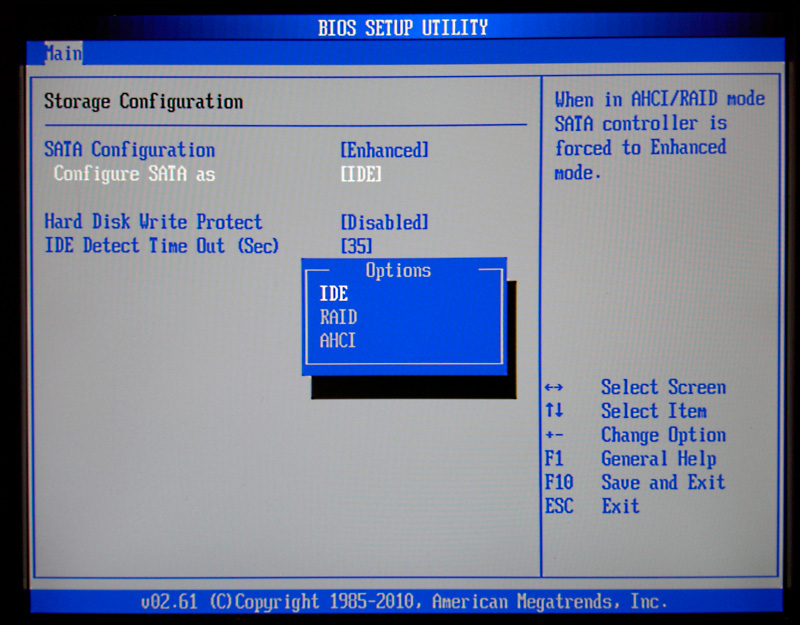
Aseta AHCI -arvo
Säästät kaikki BIOS: n muutokset, paina "F10" -näppäintä. Tämä tietysti seuraa uudelleenkäynnistystä, muutokset tulevat voimaan.
Jos teit kaiken algoritmin määräämän mukaisesti, käyttöjärjestelmää aloittaessasi tunnistaa uudet laitteet ja asentaa automaattisesti ohjaimet.
Toisinaan käyttäjän on suoritettava vastakkaiset toiminnot, etsi tapoja sammuttaa AHCI BIOS: ssa.
Ei ole vaikeaa arvata, että suunnitelman toteuttamiseksi sinun on tehtävä sama polku, joka on kuvattu yllä, vain päinvastaisessa järjestyksessä. On suositeltavaa aloittaa siitä tosiasiasta. Joten kuinka poistaa AHCI käytöstä, voit vain selvittää sen jopa yksin.
Joten halu yhdistää AHCI -tilaa on perusteltu uusien onnistuneiden ominaisuuksien ja tekniikoiden syntymisestä. Näitä toimia ei ole vaikea suorittaa kärsivällisyyden, huomion ja vastaavan algoritmin läsnä ollessa.

